ERP系统库存模块操作手册
ERP系统仓储管理模块操作指导说明书
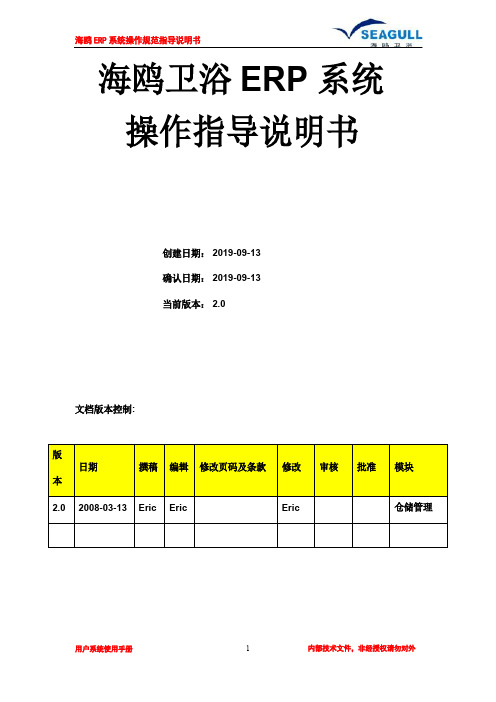
海鸥卫浴ERP系统操作指导说明书创建日期:2019-09-13确认日期:2019-09-13当前版本:2.0文档版本控制:广州海鸥卫浴用品股份有限公司(版权所有翻版必纠)仓储管理模块目录一、模块概述 (5)二、模块的运行机制和逻辑 (6)1运行原理 (6)2实现逻辑 (6)3流程讲解 (6)三、模块功能讲解 (7)1基础设置 (7)1.1库存基础资料设置 (7)A库存设置 (8)a常规栏 (8)b位置栏 (10)c编号栏 (11)B库存过账设置 (11)a库存过账组 (12)b库存过账设置 (12)c库存过账到G/L设置 (13)C非库存物料设置 (13)E计量单位设置 (15)F物料目录设置 (16)G产品组设置 (17)H物料跟踪代码设置 (17)a卡片常规栏设置 (18)b卡片系列号设置 (18)c卡片批次号设置 (19)d卡片其它设置 (19)I位置和转移路径设置 (20)a常规栏设置 (20)b仓库栏设置 (21)J舍入方法设置 (21)K物料折扣组设置 (23)L物料日记账模版设置 (24)M BOM日记账模版设置 (24)1.2库存之定期行动 (25)1.21调整成本物料分录 (25)1.22日期压缩设置 (26)1.3仓库管理之设置 (27)1.31仓库管理设置 (28)1.311仓库管理设置常规栏 (28)1.312仓库管理编号栏 (28)1.32位置设置 (29)1.321位置设置常规栏 (29)1.322位置设置仓库栏 (29)1.33位置权限设置 (30)1.34订单仓库号码串 (31)1.35运输代理公司设置 (31)1.37货柜类型设置 (32)1.38仓库日记帐模版设置 (32)1.39仓库工作表模版设置 (33)2物料卡的设置 (33)3物料清单设置 (35)四、作业详细描述 (35)1如何导出盘点表盘点操作说明 (35)2仓库正负调整操作说明 (37)3仓库物料调拨操作说明 (37)4成品仓的销货操作说明 (38)5仓库暂收单的创建/过帐操作说明 (39)6包材辅料过帐操作说明 (42)7进销存报表的导出操作说明 (42)8库龄分析的导出操作说明 (44)9货仓内容的查询操作说明 (45)10物料库存查询操作说明 (46)11仓库退货查询操作说明 (49)12管理分析 (51)五、模块重点总结 (51)1设置的影响性 (51)2模块间的关联性(来源和对其他模块的影响) (51)一、模块概述仓储模块,用来控制存储物料的数量,以保证稳定的物流支持正常的生产,但又最小限度的占用资本。
ERP--库存业务操作使用手册 1.0

ERP库存业务操作说明一、原料入库业务 (2)1、不需过磅、不需检测的原料 (2)2、需过磅,不需检测的原料 (3)3、需要检测的原料 (3)二、成品入库业务 (4)三、成品换包业务 (5)四、成品回机业务 (5)1、抽样 (5)2、检测报告 (6)3、出库 (6)一、原料入库业务1、不需过磅、不需检测的原料(如:上营药品、盐等):供应链(农业)-库存管理-采购入库-采购入库录入--增加--收货通知单,点‘确定’,勾选需要的单据,点‘确定’,录入‘入库类型(经营采购入库类,010101)’,选择‘仓库’,如系统扣重扣价有误或者需要进行手动扣重扣价,则在‘手动扣重调整(吨重)、手动扣价调整(吨价)’字段中录入对应的值,核对无误后,‘保存’,‘执行---提交’,查看‘审批情况’,通知审批人审批单据。
标签可通过收货通知单直接入库,入库单不单独打印,可通过‘供应链(农业)-报表统计-生产部报表-采购入库汇总(结算专用)’汇总打印。
如单据发生数量、金额等错误后,如‘单据状态’在自由态,可直接点菜单中‘修改’进行修改;如‘单据状态’在提交态,可由下个审批人在审批时,点‘驳回到制单人’,再通知制单人修改;如‘单据状态’已审批通过,则需要使用‘自制方式’录入所有内容相同,数量为负的单据进行红冲操作,并把红冲的单据审批通过后,再使用‘自制方式’录入正确的入库单即可。
对于有合同的入库单在发生红冲后,将导致‘报表统计-采购部报表-合同执行情况表’中的数据错误。
2、需过磅,不需检测的原料(如:石膏粉):供应链(农业)-库存管理-采购入库-采购入库录入--增加--司磅单,点‘确定’,勾选需要的单据,点‘确定’,录入‘入库类型(经营采购入库类,010101)’,选择‘仓库’,如系统扣重扣价有误或者需要进行手动扣重扣价,则在‘手动扣重调整(吨重)、手动扣价调整(吨价)’字段中录入对应的值,核对无误后,‘保存’,‘执行-提交’,查看‘审批情况’,通知审批人审批单据。
用友ERP系统“仓库--生产车间”操作手册

⽤友ERP系统“仓库--⽣产车间”操作⼿册ERP系统“仓库—⽣产车间管理”操作⼿册⼀、仓库管理系统,对本公司涉及到的“到货、报检、采购⼊库、⽣产领料、完⼯⼊库”等业务进⾏管理。
三、ERP系统⾥仓库业务模块的操作清单1.到货单:仓管员⽣成、保存、审核、报检(参照采购订单、委外订单⽣成);2.到货拒收单:仓管员录⼊、保存,责任采购员审核(参照到货单⽣成);3.采购⼊库单:⼊库记帐员录⼊、保存,责任仓管员审核(参照来料检验单,注:免检物料⼊库单参照到货单);4.采购退货单:仓库⼊库记帐员录⼊、保存,责任采购员审核;5.⽣产订单通知单打印:PMC计划员执⾏;6.⽣产订单领料单打印:车间统计员执⾏;7.材料出库单(除了钣⾦原材料以外的所有材料):仓库出库记帐员录⼊、保存、审核并打印出来给领料员和发料员签字(⽣产⽤料参照⽣产订单领料单,⾮⽣产⽤料参照⼿⼯领料单);8.⽣产领料出库(⾦属原材料):仓库执⾏调拨单录⼊、保存、审核,由此⽣成的其他出库单由调出仓库出库记帐员审核、其他⼊库单由调⼊车间统计员审核;9.半成品报检:塑料件车间统计员、钣⾦件车间统计员参照⽣产订单⽣成;10.半成品⼊库单(塑料拉料、塑料半成品、钣⾦半成品)录⼊、保存、审核:车间统计员录⼊、保存,仓库⼊库记帐员审核(参照“产品检验单”);11.半成品领⽤出库(塑料拉料、塑料半成品、钣⾦半成品)录⼊、保存、审核:仓库出库记帐员录⼊、审核,打印出来给领料员和发料员签字(参照⽣产订单领料单);12.委外加⼯⽑坯件领料出库(塑料半成品、钣⾦半成品⽑坯)录⼊、保存、审核:仓库出库记帐员录⼊、审核,打印出来给委外⼚商领料员和发料员签字(参照委外订单);13.委外加⼯品⼊库(塑料半成品、钣⾦半成品)录⼊、保存、审核(参照来料检验单):仓库⼊库记帐员录⼊、保存,责任仓管员审核;14.产成品报检:装配车间统计员录⼊、保存(参照⽣产订单通知单);15.完⼯产成品⼊库单录⼊、保存、审核:装配车间统计员录⼊、保存,仓库⼊库记帐员审核(参照“产品检验单”);16.销售出库单由仓库成品记帐员进⾏审核(销售出库单由审核后的发货单系统⾃动⽣成);17.在库检验:客户验货或客户指定第三⽅验货由销售部门在系统中执⾏在库检验,库存物料的定期检验由仓库执⾏;18.客返产品处理。
ERP系统使用基础操作指南

ERP系统使用基础操作指南第1章 ERP系统概述 (4)1.1 系统简介 (4)1.2 功能模块介绍 (4)第2章系统登录与退出 (5)2.1 登录系统 (5)2.1.1 打开浏览器,输入ERP系统访问地址,按回车键。
(5)2.1.2 在登录页面,输入用户名和密码,“登录”按钮。
(5)2.1.3 登录成功后,系统将自动跳转到主页面。
若登录失败,请检查用户名、密码是否正确,或联系系统管理员。
(5)2.2 退出系统 (5)2.2.1 在系统主界面的右上角,找到“退出”按钮,。
(5)2.2.2 弹出确认退出提示框,“确定”,即可退出系统。
(5)2.3 修改密码 (5)2.3.1 在系统主界面,右上角的“用户名”,在下拉菜单中选择“修改密码”。
(5)2.3.2 进入修改密码页面,输入原密码、新密码及确认新密码。
(5)2.3.3 按照页面提示,完成密码修改操作。
(5)2.3.4 修改成功后,系统会提示“密码修改成功”,“确定”后,重新登录系统即可使用新密码。
若修改失败,请按照提示信息进行操作或联系系统管理员。
(5)第3章系统界面与基本操作 (5)3.1 系统界面布局 (5)3.2 菜单栏与工具栏 (6)3.2.1 菜单栏 (6)3.2.2 工具栏 (6)3.3 功能快捷键 (6)第4章基础信息管理 (7)4.1 员工信息管理 (7)4.1.1 新增员工信息 (7)4.1.2 修改员工信息 (7)4.1.3 删除员工信息 (7)4.1.4 查询员工信息 (7)4.2 客户信息管理 (7)4.2.1 新增客户信息 (7)4.2.2 修改客户信息 (8)4.2.3 删除客户信息 (8)4.2.4 查询客户信息 (8)4.3 供应商信息管理 (8)4.3.1 新增供应商信息 (8)4.3.2 修改供应商信息 (8)4.3.3 删除供应商信息 (8)4.3.4 查询供应商信息 (8)第5章销售管理 (9)5.1.1 订单录入 (9)5.1.2 订单审批 (9)5.1.3 订单执行 (9)5.1.4 订单跟踪 (9)5.2 销售出库管理 (9)5.2.1 出库单创建 (9)5.2.2 出库单审批 (9)5.2.3 出库操作 (10)5.2.4 物流配送 (10)5.3 销售退货管理 (10)5.3.1 退货申请 (10)5.3.2 退货审批 (10)5.3.3 退货接收 (10)5.3.4 退款处理 (10)第6章采购管理 (10)6.1 采购订单管理 (10)6.1.1 创建采购订单 (10)6.1.2 审批采购订单 (10)6.1.3 采购订单跟踪 (11)6.2 采购入库管理 (11)6.2.1 收货确认 (11)6.2.2 入库验收 (11)6.2.3 入库单管理 (11)6.3 采购退货管理 (11)6.3.1 退货申请 (11)6.3.2 退货审批 (11)6.3.3 退货执行 (11)第7章库存管理 (11)7.1 库存查询 (11)7.1.1 功能描述 (11)7.1.2 操作步骤 (12)7.1.3 注意事项 (12)7.2 库存盘点 (12)7.2.1 功能描述 (12)7.2.2 操作步骤 (12)7.2.3 注意事项 (12)7.3 库存预警设置 (12)7.3.1 功能描述 (12)7.3.2 操作步骤 (13)7.3.3 注意事项 (13)第8章财务管理 (13)8.1 应收账款管理 (13)8.1.1 客户资料管理 (13)8.1.3 收款管理 (13)8.1.4 账龄分析 (13)8.2 应付账款管理 (13)8.2.1 供应商资料管理 (13)8.2.2 采购发票管理 (13)8.2.3 付款管理 (14)8.2.4 账龄分析 (14)8.3 会计凭证管理 (14)8.3.1 凭证录入 (14)8.3.2 凭证审核 (14)8.3.3 凭证过账 (14)8.3.4 凭证查询 (14)8.3.5 凭证打印 (14)第9章报表与分析 (14)9.1 销售报表 (14)9.1.1 销售数据概览 (14)9.1.2 销售明细报表 (14)9.1.3 销售退货报表 (14)9.2 采购报表 (15)9.2.1 采购数据概览 (15)9.2.2 采购明细报表 (15)9.2.3 采购到货情况报表 (15)9.3 库存报表 (15)9.3.1 库存数据概览 (15)9.3.2 库存明细报表 (15)9.3.3 库存预警报表 (15)9.4 财务报表 (15)9.4.1 财务数据概览 (15)9.4.2 应收账款报表 (15)9.4.3 应付账款报表 (15)9.4.4 费用报表 (16)第10章系统设置与维护 (16)10.1 系统参数设置 (16)10.1.1 进入系统参数设置界面 (16)10.1.2 设置系统参数 (16)10.1.3 保存与生效 (16)10.2 用户权限管理 (16)10.2.1 添加用户 (16)10.2.2 设置用户权限 (16)10.2.3 启用与禁用用户 (16)10.3 数据备份与恢复 (17)10.3.1 数据备份 (17)10.3.2 数据恢复 (17)10.4.1 查看系统日志 (17)10.4.2 导出日志 (17)第1章 ERP系统概述1.1 系统简介企业资源计划(ERP)系统是一种集成了企业各项业务流程的信息化管理平台。
ERP系统库存模块操作办法
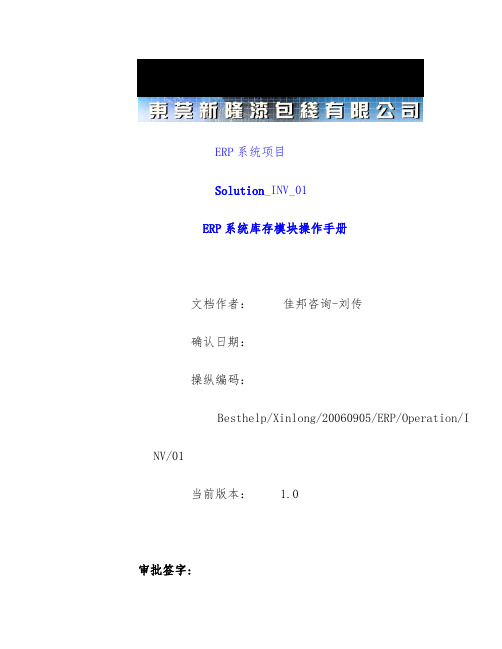
ERP系统项目Solution_INV_01ERP系统库存模块操作手册文档作者:佳邦咨询-刘传确认日期:操纵编码:Besthelp/Xinlong/20060905/ERP/Operation/I NV/01当前版本: 1.0审批签字:新隆公司-项目经理佳邦咨询-项目经理拷贝编号:_____文档操纵变更记录批阅人分发文档保存人员注意:假如你接到本文档的电子备份件并要打印出来时,为了文档操纵请将你的名字写在封面的相应位置。
假如你接到本文档的硬拷贝件时,为了文档操纵请将你的名字写在封面的相应位置。
目录文档操纵 (3)简介 (7)目的 (7)系统进入及职责选择 (8)常用工具栏和功能键 (12)采购物料接收 (16)采购物料退货 (19)车间退料 (21)车间领料 (23)查看现有量 (25)成品入库 (27)子库存转移 (29)组织间转移 (31)销售发货 (33)销售退货 (35)次品销售 (37)委外加工 (39)产成品/退货报废处理 (47)查询物料事务处理 (54)杂项事务处理 (57)胶轴事务处理 (60)简介目的本文档描述了库存模块的差不多操作和一些相关的设置,是学习系统操作的指导文件,通过操作练习,对系统功能进行进一步的掌握,为以后方案讨论时奠定基础。
系统进入及职责选择1.打开IE,键入服务器地址,进入以下界面:(服务器地址:http://:8000/)2.单击“Apps Logon Links”3.单击“E-Business Home Page”4.输入用户名及口令,单击“登录”进入。
(培训环境用户:xl.姓名;密码:888888)5.单击“东莞新隆库存组织”进入常用工具栏和功能键1.1 工具栏:(从左到右的顺序)1.1.1新建:新建记录 1.1.2查找:打开“查询查找”窗口以选择记录 * 1.1.3显示扫瞄器:转换当前窗口为扫瞄器窗口 * 1.1.4保存:保存您所做的工作 * 1.1.5下一步:转入下一步工作 1.1.6打印:打印当前屏幕,或在特定的情况下显示要打印的报表列表 *1.1.7关闭表单:关闭当前表单 1.1.8 剪切:将被选种的内容复制到剪切板中,原内容消逝 *1 2 3 4 5 6 7 8 910 11 12 13 14 15 16 17 181.1.9复制:将被选种的内容复制到剪切板中,原内容不消逝*1.1.10粘贴:将剪切板中内容复制到指定地点 *1.1.11清除记录:打开文件夹工具选项板 *1.1.12删除:从数据库中删除当前记录 *1.1.13编辑字段:打开当前字段的“编辑器”窗口 *1.1.14缩放:1.1.15转换:打开“转换”窗口1.1.16附件:打开“附件”窗口以更新或查看当前附件,或者添加新的附件1.1.17文件夹工具:打开文件夹工具选项板1.1.18窗口关心:打开关心窗口注:后面有“ * ”号的字段是比较常用的工具按钮。
ERP系统操作管理手册作业指导书

ERP系统操作管理手册作业指导书第1章系统概述与安装 (3)1.1 系统简介 (3)1.2 系统安装与配置 (4)1.2.1 硬件环境 (4)1.2.2 软件环境 (4)1.2.3 安装步骤 (4)1.3 系统登录与退出 (4)1.3.1 系统登录 (4)1.3.2 系统退出 (4)第2章基础信息设置 (5)2.1 组织结构设置 (5)2.1.1 功能概述 (5)2.1.2 操作步骤 (5)2.1.3 注意事项 (5)2.2 用户与权限管理 (5)2.2.1 功能概述 (5)2.2.2 操作步骤 (5)2.2.3 注意事项 (5)2.3 基础数据维护 (6)2.3.1 功能概述 (6)2.3.2 操作步骤 (6)2.3.3 注意事项 (6)第3章销售管理 (6)3.1 销售订单处理 (6)3.1.1 销售订单创建 (6)3.1.2 销售订单审批 (6)3.1.3 销售订单执行 (7)3.2 销售出库管理 (7)3.2.1 销售出库单创建 (7)3.2.2 销售出库单审批 (7)3.2.3 销售出库执行 (7)3.3 销售发票处理 (7)3.3.1 销售发票创建 (7)3.3.2 销售发票审批 (8)3.3.3 销售发票打印与寄送 (8)第4章采购管理 (8)4.1 采购订单处理 (8)4.1.1 创建采购订单 (8)4.1.2 采购订单审批 (8)4.1.3 采购订单执行 (9)4.2 采购入库管理 (9)4.2.2 办理入库 (9)4.3 采购发票处理 (9)4.3.1 收到发票 (9)4.3.2 发票核对 (9)4.3.3 发票归档 (10)第5章库存管理 (10)5.1 库存初始化 (10)5.1.1 目的 (10)5.1.2 操作步骤 (10)5.2 仓库调拨管理 (10)5.2.1 目的 (10)5.2.2 操作步骤 (10)5.3 库存盘点与调整 (11)5.3.1 目的 (11)5.3.2 操作步骤 (11)第6章生产管理 (11)6.1 生产计划制定 (11)6.1.1 目的 (11)6.1.2 操作步骤 (12)6.2 生产任务分配 (12)6.2.1 目的 (12)6.2.2 操作步骤 (12)6.3 生产进度跟踪 (12)6.3.1 目的 (12)6.3.2 操作步骤 (12)第7章质量管理 (12)7.1 质量检验设置 (13)7.1.1 检验标准建立 (13)7.1.2 检验资源分配 (13)7.1.3 检验计划制定 (13)7.2 质量检验流程 (13)7.2.1 原料检验 (13)7.2.2 过程检验 (13)7.2.3 成品检验 (13)7.2.4 抽检与巡检 (13)7.3 不合格品处理 (13)7.3.1 不合格品判定 (13)7.3.2 不合格品隔离 (13)7.3.3 不合格品原因分析 (14)7.3.4 不合格品处理措施 (14)7.3.5 不合格品记录与反馈 (14)第8章财务管理 (14)8.1 应收账款管理 (14)8.1.2 操作流程 (14)8.1.3 注意事项 (14)8.2 应付账款管理 (14)8.2.1 功能概述 (15)8.2.2 操作流程 (15)8.2.3 注意事项 (15)8.3 费用报销与审批 (15)8.3.1 功能概述 (15)8.3.2 操作流程 (15)8.3.3 注意事项 (15)第9章人力资源与管理 (16)9.1 员工信息管理 (16)9.1.1 功能概述 (16)9.1.2 操作流程 (16)9.1.3 注意事项 (16)9.2 考勤管理 (16)9.2.1 功能概述 (16)9.2.2 操作流程 (16)9.2.3 注意事项 (16)9.3 薪酬福利管理 (16)9.3.1 功能概述 (16)9.3.2 操作流程 (17)9.3.3 注意事项 (17)第10章报表与数据分析 (17)10.1 报表查询与导出 (17)10.1.1 报表查询 (17)10.1.2 报表导出 (17)10.2 数据分析工具 (17)10.2.1 数据分析概述 (17)10.2.2 数据分析操作流程 (18)10.3 自定义报表设计 (18)10.3.1 自定义报表概述 (18)10.3.2 自定义报表设计步骤 (18)第1章系统概述与安装1.1 系统简介本ERP系统是企业资源计划(Enterprise Resource Planning)的简称,旨在为各类企业提供全面的信息化管理解决方案。
erp系统库存管理模块操作流程

erp系统库存管理模块操作流程
ERP系统库存管理模块操作通常包含以下流程:
1. 基础数据设置:录入物料信息、供应商信息、仓库区域与储位设定等基础档案。
2. 物料入库:根据采购订单收货,核实数量与质量后,在系统中执行入库操作,更新库存记录。
3. 库存查询与管理:实时监控库存状态,包括物料现有量、安全库存预警、保质期跟踪等。
4. 物料出库:依据销售订单或生产需求,创建出库单据,系统自动扣减库存。
5. 库存盘点:定期或不定期进行实物盘点,并在ERP系统中录入盘点结果,校正库存账实差异。
6. 库存调拨:在不同仓库间或内部部门间进行物料转移时,通过内部调拨功能调整库存分布。
7. 报表分析:利用系统生成库存报表,分析库存周转率、呆滞物资等,辅助决策。
ERP系统库存模块操作手册
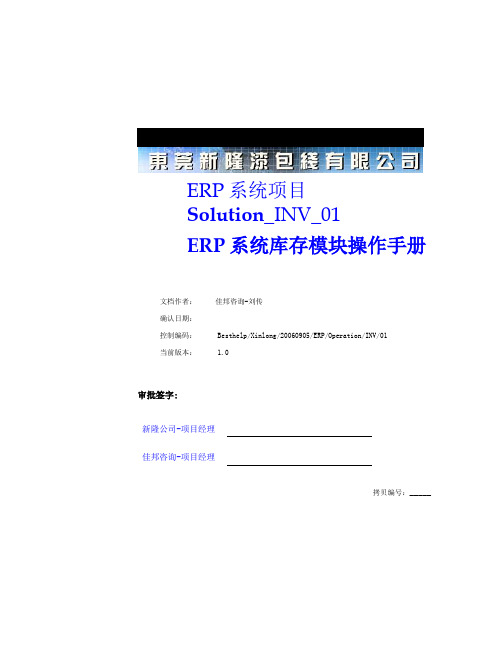
ERP系统项目Solution_INV_01ERP系统库存模块操作手册文档作者:佳邦咨询-刘传确认日期:控制编码:Besthelp/Xinlong/20060905/ERP/Operation/INV/01当前版本: 1.0审批签字:新隆公司-项目经理佳邦咨询-项目经理拷贝编号:_____文档控制变更记录审阅人分发文档保存人员注意:如果你接到本文档的电子备份件并要打印出来时,为了文档控制请将你的名字写在封面的相应位置。
如果你接到本文档的硬拷贝件时,为了文档控制请将你的名字写在封面的相应位置。
目录文档控制 (2)简介 (4)目的 (4)系统进入及职责选择 (5)常用工具栏和功能键 (9)采购物料接收 (11)采购物料退货 (13)车间退料 (14)车间领料 (15)查看现有量 (17)成品入库 (19)子库存转移 (21)组织间转移 (23)销售发货 (25)销售退货 (27)次品销售 (29)委外加工 (31)产成品/退货报废处理 (38)查询物料事务处理 (42)杂项事务处理 (45)胶轴事务处理 (47)简介目的本文档描述了库存模块的基本操作和一些相关的设置,是学习系统操作的指导文件,通过操作练习,对系统功能进行进一步的掌握,为以后方案讨论时奠定基础。
系统进入及职责选择1.打开IE,键入服务器地址,进入以下界面:(服务器地址:http:// :8000/)2.单击“Apps Logon Links”3.单击“E-Business Home Page”4.输入用户名及口令,单击“登录”进入。
(培训环境用户:xl.姓名;密码:888888)5.单击“东莞新隆库存组织”进入常用工具栏和功能键1.1工具栏:(从左到右的顺序)1.1.1新建:新建记录1.1.2查找:打开“查询查找”窗口以选择记录 *1.1.3显示浏览器:转换当前窗口为浏览器窗口 *1.1.4保存:保存您所做的工作 *1.1.5下一步:转入下一步工作1.1.6打印:打印当前屏幕,或在特定的情况下显示要打印的报表列表 * 1.1.7关闭表单:关闭当前表单1.1.8剪切:将被选种的内容复制到剪切板中,原内容消失 *1.1.9复制:将被选种的内容复制到剪切板中,原内容不消失 *1.1.10粘贴:将剪切板中内容复制到指定地点 *1.1.11清除记录:打开文件夹工具选项板 *1.1.12删除:从数据库中删除当前记录 *1.1.13编辑字段:打开当前字段的“编辑器”窗口 *1.1.14缩放:1.1.15转换:打开“转换”窗口1.1.16附件:打开“附件”窗口以更新或查看当前附件,或者添加新的附件1.1.17文件夹工具:打开文件夹工具选项板1.1.18窗口帮助:打开帮助窗口注:后面有“ * ”号的字段是比较常用的工具按钮。
浪潮ERP库存管理系统使用手册
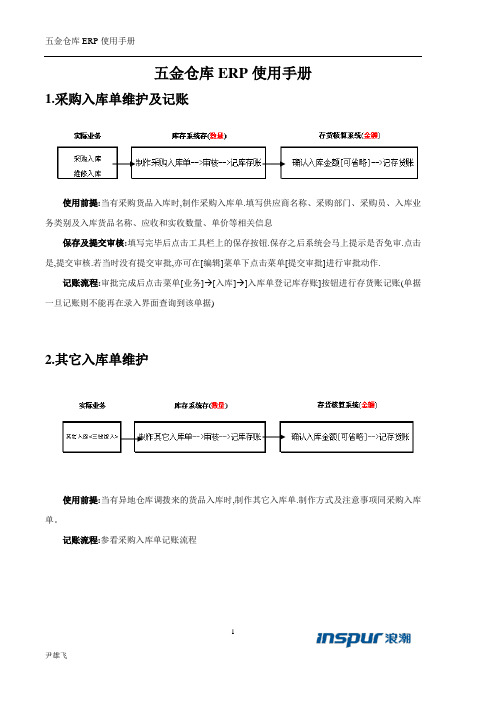
五金仓库ERP使用手册1.采购入库单维护及记账使用前提:当有采购货品入库时,制作采购入库单.填写供应商名称、采购部门、采购员、入库业务类别及入库货品名称、应收和实收数量、单价等相关信息保存及提交审核:填写完毕后点击工具栏上的保存按钮.保存之后系统会马上提示是否免审.点击是,提交审核.若当时没有提交审批,亦可在[编辑]菜单下点击菜单[提交审批]进行审批动作.记账流程:审批完成后点击菜单[业务]→[入库]→]入库单登记库存账]按钮进行存货账记账(单据一旦记账则不能再在录入界面查询到该单据)2.其它入库单维护使用前提:当有异地仓库调拨来的货品入库时,制作其它入库单.制作方式及注意事项同采购入库单。
记账流程:参看采购入库单记账流程13.生产领料单维护各部门领用物料时制作生产领料单.注意填写领料部门及货位的正确性.该单无需手工填写出库单价.系统自动按加权价计算出库单价及金额.记账流程:出库单审批通过后,点击菜单[业务]→[出库]→[出库单登记库存账],然后在存货核算系统中点击[全月加权成本计算],核算出库成本后,点击菜单[业务]→[出库单记账]将核算过的单据记存货账4.其它出库单维护使用背景:一二线仓库向三线仓库调拨物料时用此单记录,填写其它出库单.制作方法同其它入库单.记账流程:参看生产领料单记账流程5.调拨移库单维护使用背景:当我们对仓库内货物进行摆放库位的调动后.需要在系统里做调拨移库单以保证系统2账入实际摆放相符.库存记账:单据审批之后,点击菜单[业务]→[调拨]→[两边同时过账]进行库存记账注意:1.移出仓库与移入仓库均为00 五金仓库.注意移入库位与移出库位的填写2.因为是同库调拨,单价不变,故移出单价和入库单价如无特别理由均无需要手动调整3.移出单因同时涉汲到入库与出库,故在存货系统中需要做入库记账及出库记账两个动作6.盘点单维护使用背景:做盘点时或发现库存账需要调整时,可用库点单对系统账进行调整.选择盘点仓库为00 五金仓库后,选出需要调整的货品及库位,录入点数量及单价即可.记账流程:审批通过后,点击菜单[业务]→盘点→[自动处理盈亏]进行库货记账动作.系统会根据账载数量及盘点数量自动生成盘盈入库单及盘亏出库单.自动处理后只需要在存货模块中确认盘盈入库的单价或计算盘盈出库的成本.并记存货账即可。
ERP系统操作流程(完整版)

ERP系统操作流程(完整版)一、系统登录1. 打开浏览器,输入ERP系统网址。
2. 在登录界面,输入用户名和密码。
3. “登录”按钮,进入ERP系统主界面。
二、基础信息管理1. 客户管理(1)添加客户:填写客户基本信息,如名称、联系方式、地址等,并保存。
(2)修改客户:在客户列表中找到需修改的客户,“编辑”,修改相关信息后保存。
(3)查询客户:输入关键词,如客户名称、联系方式等,“搜索”查看结果。
2. 供应商管理(1)添加供应商:填写供应商基本信息,如名称、联系方式、地址等,并保存。
(2)修改供应商:在供应商列表中找到需修改的供应商,“编辑”,修改相关信息后保存。
(3)查询供应商:输入关键词,如供应商名称、联系方式等,“搜索”查看结果。
3. 产品管理(1)添加产品:填写产品基本信息,如名称、型号、规格、单价等,并保存。
(2)修改产品:在产品列表中找到需修改的产品,“编辑”,修改相关信息后保存。
(3)查询产品:输入关键词,如产品名称、型号等,“搜索”查看结果。
三、采购管理1. 采购申请(1)填写采购申请单:选择供应商、产品、数量、预计到货日期等信息,并提交。
(2)审批采购申请:采购经理对采购申请进行审批,同意后进入采购订单环节。
2. 采购订单(1)采购订单:根据审批通过的采购申请,采购订单。
(2)发送采购订单:将采购订单发送给供应商。
3. 采购入库(1)验收货物:核对供应商送货单与采购订单,确认无误后进行验收。
(2)入库操作:将验收合格的货物入库,并更新库存信息。
四、销售管理1. 销售订单(1)创建销售订单:填写客户、产品、数量、预计发货日期等信息,并保存。
(2)审批销售订单:销售经理对销售订单进行审批,同意后进入发货环节。
2. 发货管理(1)发货单:根据审批通过的销售订单,发货单。
(2)发货操作:按照发货单进行货物出库,并更新库存信息。
3. 销售回款(1)登记回款:输入客户回款金额、日期等信息,并保存。
(ERPMRP管理)仓库部ERP系统操作手册最全版

(ERPMRP管理)仓库部ERP系统操作手册江门瑞怡乐甜味厂有限公司ERP系统操作手册文档作者:古世文创建日期:2013-11-17确认日期:文档编码:ATTN-SUNLIKE-CHIC-002当前版本:V1.0审批签字:天心公司项目经理瑞怡乐公司项目经理拷贝数量_____文档控制更改记录审阅分发人员引言前期通过对江门瑞怡乐甜味厂有限公司(以下简称瑞怡乐)的需求调研、系统配置、操作培训、流程优化等阶段,现对这些阶段所在ERP系统里实现的功能进行详细描述,构成了该操作手册。
其中重点描述瑞怡乐的销售方面、财务方面、电商方面、生产方面、采购方面、仓库方面和物流方面的业务流程、组织形式在ERP系统里的操作方式,同时该文档也列示一些ERP系统的关键性操作和功能要点。
该方案中,我们将明确:系统基本功能各业务流程的系统操作关键性操作说明业务报表反映参考相关文档:《》通用性快捷键使用●在系统里,打开任何单据时,可以提供以下的快捷键使用:➢F1打开当前单据的系统说明,以便操作员可以查看该单据的栏位说明和操作方法;➢F2“新增”单据按钮快捷键;➢F3“速查”窗口快捷键;➢F4“删除”单据快捷键,是对整张单据内容进行删除;➢CTRL+D组合键,对单据其中一行内容进行删除;➢CTRL+A组合键,对单据内容完全复制变为新的单据;➢CTRL+I组合键,对单据任两行之间插入一行;➢F8“存盘”单据快捷键;➢F7“打印”单据快捷键;单据临时保存●操作员在进行单据录入时,有时单据还没有完全录入完毕,但有其它事情要进行处理,如果此时保存了该单据,则单据会自动进入下一流程环节,就会提供了不完整的单据信息。
系统提供可以不用保存单据,只需将此单据存入临时数据库,操作员也可以将系统退出,下次再登录时,将此临时的单据调出即可,如下的操作:➢在单据表头右边的空白位置点鼠标右键,如下图标示:➢在空白区域点鼠标右键后,会出现如下图所示的菜单:➢在出现的菜单列表里选择“当前数据存入临时表”,出现如下图的窗口:➢系统会自动在“单号”栏位生成一张临时记录的单号,以便下次调出临时数据时使用,操作员也可以在备注栏位内输入一些信息,以便查询,然后点“确定”即可。
仓库erp系统操作流程

仓库erp系统操作流程仓库ERP系统操作流程。
一、系统登录。
1. 打开电脑,进入桌面界面,双击打开浏览器。
2. 在浏览器地址栏输入系统网址,并按下回车键进入登录页面。
3. 输入用户名和密码,点击登录按钮,进入系统主界面。
二、仓库管理。
1. 点击主界面上的“仓库管理”模块,进入仓库管理页面。
2. 在仓库管理页面,可以进行仓库信息的查看、添加、修改和删除操作。
3. 点击“查看仓库信息”按钮,可以查看当前仓库的详细信息。
4. 点击“添加仓库”按钮,填写新仓库的信息并保存。
5. 点击“修改仓库信息”按钮,可以对已有仓库信息进行修改。
6. 点击“删除仓库”按钮,可以删除不需要的仓库信息。
三、物料管理。
1. 点击主界面上的“物料管理”模块,进入物料管理页面。
2. 在物料管理页面,可以进行物料信息的查看、添加、修改和删除操作。
3. 点击“查看物料信息”按钮,可以查看当前物料的详细信息。
4. 点击“添加物料”按钮,填写新物料的信息并保存。
5. 点击“修改物料信息”按钮,可以对已有物料信息进行修改。
6. 点击“删除物料”按钮,可以删除不需要的物料信息。
四、入库操作。
1. 点击主界面上的“入库管理”模块,进入入库管理页面。
2. 在入库管理页面,可以进行入库单的查看、添加、修改和删除操作。
3. 点击“查看入库单”按钮,可以查看当前入库单的详细信息。
4. 点击“添加入库单”按钮,填写新入库单的信息并保存。
5. 点击“修改入库单信息”按钮,可以对已有入库单信息进行修改。
6. 点击“删除入库单”按钮,可以删除不需要的入库单信息。
五、出库操作。
1. 点击主界面上的“出库管理”模块,进入出库管理页面。
2. 在出库管理页面,可以进行出库单的查看、添加、修改和删除操作。
3. 点击“查看出库单”按钮,可以查看当前出库单的详细信息。
4. 点击“添加出库单”按钮,填写新出库单的信息并保存。
5. 点击“修改出库单信息”按钮,可以对已有出库单信息进行修改。
ERP系统操作流程(完整版)

ERP系统操作流程(完整版)一、登录系统1. 打开浏览器,输入ERP系统的网址。
2. 在登录页面,输入您的用户名和密码。
3. “登录”按钮,进入系统首页。
二、数据录入1. 系统首页的“数据录入”菜单。
2. 选择需要录入的数据类型,如采购订单、销售订单、库存信息等。
3. 在数据录入页面,按照提示填写相关信息。
4. 填写完毕后,“保存”按钮,将数据保存到系统中。
三、数据查询1. 系统首页的“数据查询”菜单。
2. 选择需要查询的数据类型,如采购订单、销售订单、库存信息等。
3. 在数据查询页面,输入查询条件,如订单号、日期范围等。
4. “查询”按钮,系统将返回符合条件的查询结果。
四、数据统计1. 系统首页的“数据统计”菜单。
2. 选择需要统计的数据类型,如采购订单、销售订单、库存信息等。
3. 在数据统计页面,选择统计方式和时间范围。
4. “统计”按钮,系统将返回统计结果。
五、数据导出1. 在数据查询或数据统计页面,选择需要导出的数据。
2. “导出”按钮,系统将弹出导出对话框。
3. 选择导出格式,如Excel、CSV等。
4. “确定”按钮,系统将导出数据并保存到本地。
六、系统设置1. 系统首页的“系统设置”菜单。
2. 在系统设置页面,可以修改系统参数、用户权限等。
3. 修改完毕后,“保存”按钮,将设置保存到系统中。
七、退出系统1. 系统首页的“退出”按钮。
2. 系统将弹出退出确认对话框。
3. “确定”按钮,退出系统。
ERP系统操作流程(完整版)八、审批流程1. 当需要审批的订单或任务后,系统会自动将审批请求发送给相应的审批人员。
2. 审批人员登录系统后,可以在“审批任务”菜单中查看待审批的任务。
3. 需要审批的任务,进入审批页面。
4. 在审批页面,审批人员可以查看任务的详细信息,并进行审批操作。
5. 审批操作包括同意、拒绝、退回等,审批人员根据实际情况选择相应的操作。
6. 审批完成后,系统会自动更新任务状态,并将审批结果通知相关人员。
ERP系统操作流程指南

ERP系统操作流程指南第1章系统概述与登录 (4)1.1 系统简介 (4)1.2 登录与退出 (5)1.2.1 登录 (5)1.2.2 退出 (5)第2章系统界面与基本操作 (5)2.1 系统界面介绍 (5)2.1.1 登录界面 (5)2.1.2 主界面 (5)2.1.3 功能界面 (5)2.2 基本操作指南 (6)2.2.1 菜单导航 (6)2.2.2 数据操作 (6)2.2.3 导出与打印 (6)2.2.4 退出系统 (6)2.3 功能模块概览 (6)第3章基础信息管理 (6)3.1 员工信息管理 (6)3.1.1 登录系统 (7)3.1.2 查询员工信息 (7)3.1.3 新增员工信息 (7)3.1.4 修改员工信息 (7)3.1.5 删除员工信息 (7)3.2 客户信息管理 (7)3.2.1 登录系统 (7)3.2.2 查询客户信息 (7)3.2.3 新增客户信息 (7)3.2.4 修改客户信息 (7)3.2.5 删除客户信息 (7)3.3 供应商信息管理 (8)3.3.1 登录系统 (8)3.3.2 查询供应商信息 (8)3.3.3 新增供应商信息 (8)3.3.4 修改供应商信息 (8)3.3.5 删除供应商信息 (8)第4章销售管理 (8)4.1 销售订单处理 (8)4.1.1 创建销售订单 (8)4.1.2 审核销售订单 (8)4.1.3 销售订单变更 (8)4.1.4 销售订单查询 (9)4.2.1 销售出库单创建 (9)4.2.2 销售出库单审核 (9)4.2.3 销售出库单变更 (9)4.2.4 销售出库单查询 (9)4.3 销售退货管理 (9)4.3.1 销售退货单创建 (9)4.3.2 销售退货单审核 (9)4.3.3 销售退货单变更 (9)4.3.4 销售退货单查询 (9)第5章采购管理 (10)5.1 采购订单处理 (10)5.1.1 创建采购订单 (10)5.1.2 审批采购订单 (10)5.1.3 发送采购订单 (10)5.1.4 采购订单跟踪 (10)5.2 采购入库管理 (10)5.2.1 收货确认 (10)5.2.2 办理入库手续 (10)5.2.3 录入库存信息 (10)5.2.4 采购入库报表 (10)5.3 采购退货管理 (10)5.3.1 申请退货 (10)5.3.2 审批退货申请 (10)5.3.3 办理退货手续 (11)5.3.4 退货跟踪 (11)5.3.5 更新库存信息 (11)第6章库存管理 (11)6.1 库存查询 (11)6.1.1 登录系统 (11)6.1.2 进入库存管理模块 (11)6.1.3 进行库存查询 (11)6.1.4 查看库存详情 (11)6.2 库存盘点 (11)6.2.1 创建盘点任务 (11)6.2.2 执行盘点 (11)6.2.3 盘点结果处理 (11)6.3 库存预警设置 (12)6.3.1 进入库存预警设置界面 (12)6.3.2 设置预警条件 (12)6.3.3 预警信息查询 (12)第7章财务管理 (12)7.1 应收账款管理 (12)7.1.1 客户资料管理 (12)7.1.3 收款管理 (12)7.1.4 应收账款报表 (12)7.2 应付账款管理 (13)7.2.1 供应商资料管理 (13)7.2.2 采购发票管理 (13)7.2.3 付款管理 (13)7.2.4 应付账款报表 (13)7.3 费用报销管理 (13)7.3.1 报销单据录入 (13)7.3.2 报销审批流程 (13)7.3.3 财务审核与付款 (13)7.4 会计凭证管理 (13)7.4.1 凭证录入 (13)7.4.2 凭证审核 (13)7.4.3 凭证过账 (14)7.4.4 凭证查询与打印 (14)第8章生产管理 (14)8.1 生产订单管理 (14)8.1.1 创建生产订单 (14)8.1.2 修改生产订单 (14)8.1.3 删除生产订单 (14)8.1.4 查询生产订单 (14)8.2 生产进度跟踪 (15)8.2.1 查看生产进度 (15)8.2.2 更新生产进度 (15)8.3 生产领料与退料 (15)8.3.1 生产领料 (15)8.3.2 生产退料 (15)第9章人力资源管理 (15)9.1 员工招聘与录用 (15)9.1.1 招聘需求发起 (15)9.1.2 招聘渠道选择 (16)9.1.3 简历筛选与邀约 (16)9.1.4 面试组织与实施 (16)9.1.5 录用决策与通知 (16)9.1.6 员工入职手续办理 (16)9.2 员工培训与考核 (16)9.2.1 培训需求分析 (16)9.2.2 培训课程设计与实施 (16)9.2.3 培训效果评估 (16)9.2.4 员工绩效考核 (16)9.2.5 绩效反馈与改进 (16)9.3 薪资福利管理 (16)9.3.2 薪资核算与发放 (16)9.3.3 社保公积金管理 (17)9.3.4 福利待遇管理 (17)9.3.5 薪资福利调整 (17)第10章系统维护与安全 (17)10.1 用户权限管理 (17)10.1.1 用户角色设置 (17)10.1.2 用户账号管理 (17)10.1.3 权限分配 (17)10.1.4 权限变更 (17)10.2 数据备份与恢复 (17)10.2.1 备份策略制定 (17)10.2.2 备份操作 (17)10.2.3 恢复操作 (17)10.2.4 备份文件管理 (17)10.3 系统日志管理 (18)10.3.1 日志配置 (18)10.3.2 日志收集 (18)10.3.3 日志分析 (18)10.3.4 日志存储与归档 (18)10.4 系统参数设置 (18)10.4.1 参数分类 (18)10.4.2 参数设置 (18)10.4.3 参数审核 (18)10.4.4 参数变更 (18)第1章系统概述与登录1.1 系统简介企业资源计划(ERP)系统是一款集成了企业多个部门及业务流程的信息化管理软件。
ERP操作手册6——第六部分-库存管理操作手册

第六部分库存管理操作手册库存管理主要由入库业务、出库业务、调拨业务、领料申请等部分组成,ERP 流程涉及的所有入库、出库业务包括采购入库、产成品入库、销售出库均通过【库存管理】模块办理。
一、材料出库1.非限额(多级审批)领料非限额领料是指除由生产订单、委外订单生成的出库单外,所有直接〖增加〗的材料出库单。
为加强物料领用控制,均按照多级审批流程办理领料,分为生产非限额领料、专项领料和普通领料,其中仅管理“审核”权限不同。
生产非限额领料:主要是系统中暂无定额的生产用料,如部分共用物料、改图通知临时增加物料、厂修机车领料等。
机车、机组、部件新制领料由技术中心定额室负责审核;厂修机车领料由分解检查室负责审核。
专项领料:是指新产品开发、工艺装备、基建大修、更新改造项目及三包费用领料等,由费用主管部门审核领用。
普通领料:如分厂可控费用领料、部室管理费用领料、外委领料、综合领料等,由领料单位领导审批领用。
⑴材料出库制单(申请领料)按照生产计划或工作安排,在需要时,首先制单,申请领用物料。
菜单路径:供应链—库存管理—出库业务—材料出库单。
双击打开{材料出库单}操作界面。
单击〖增加〗按钮,出现新{材料出库单},逐一输入相应表头及表体内容。
选择“蓝字”或“红字”单选按钮以确定正常出库或退库操作,默认为“蓝字”,即正常出库,“红字”为“负”入库即退库,在此以“蓝字”出库为例说明。
表头的“业务类型”、“出库单号”、“出库日期”、表尾的“制单人”自动生成,“出库日期”可人为调整。
选择“仓库”、输入仓库编码或直接输入仓库名称,均可指定仓库。
如欲选择,可单击“仓库”右侧按钮(…)选取。
输入“领料人”,非必输项,仅当制单人与领料人不同时输入。
选择或输入“出库类别”,必须按照公司有关规定正确输入。
选择或输入“领料单位”。
输入“备注”,非必输项,输入单据需要说明的事项。
选取或输入“存货编码”。
输入领料“数量”,注意单据左下方的现存量,系统不允许“负”出库,但可以进行领料申请(制单),无法通过后续出库审核。
ERP库存用户手册

ERP库存用户手册点击主菜单下的任意菜单进入PR申请-选择申请-申请(打开)填写申请右上角白色小框框点击填写申请题头下拉菜单点击,选择后确定。
回到申请-新建,填写物料名称,数量,到货日期等信息(黄色字段为必填项)输好后点击点击右侧中间白色小框框,填写申请行,确定。
确认后储存。
(ctrl+s)点击审批。
PO申请点击左侧菜单采购订单-采购订单进入采购订单新建,选择供应商,填写物料名称,数量,到货日期等信息(黄色字段为必填项)输好后点击点击右侧中间白色小框框,填写PO行。
确认后储存。
(ctrl+s)点击审批。
接收选择组织菜单SP1 SHTS-INV确定进入接收事务-接收-接收进入查找预期接收,输入查找内容(订单,物料编号等)点击查找。
进入接收,点击左侧小方格打勾,输入要同意的数量,确定储存。
接收后点击进入接收事务处理-检验进入查找接收事务处理,输入(订单,物料编号等)点击查找。
进入接收事务处理,选择要接收的条目,点击左侧小方格打勾,点击检验。
进入输入质量结果(取样数,检验数,检验日期等信息)点击确定确定后回到接收事务处理点击储存。
检验后回到接收事务处理给予子库存,货位。
点击储存。
给予批次号-接收事务处理选中条目,点击左侧小方格打勾,左下测点击批次序列。
进入批次录入,给予批次号(年月日三位流水号)数量,点击完成。
回到接收事务处理点击储存。
来料检验-质量结果录入点击结果-录入-输入质量结果进入输入质量结果菜单,点击收集计划下拉菜单,选择需来料检验物品,确定。
输入物料编码,供应商,检验日期,取样数,宽度,厚度等信息。
点击储存。
周期性检验-质量结果录入点击结果-录入-输入质量结果进入输入质量结果菜单,点击收集计划下拉菜单,选择需周期性检验物品,确定。
输入物料编码,供应商,检验日期,取样数,性能等信息。
点击储存。
现有量查询进入现有量,可用量-现有量进入查询物料,可根据子库存查询,点击子库存下拉菜单选择子库。
点击货位下拉菜单,选择货位。
ERP系统操作手册

ERP系统操作手册一、系统登录2. 在登录界面,输入您的用户名和密码。
3. 登录按钮,进入ERP系统主界面。
二、导航菜单1. 系统主界面左侧为导航菜单,包含系统模块及功能列表。
2. 模块名称,可展开或收起该模块下的功能列表。
3. 具体功能,进入相应操作界面。
三、常用功能操作1. 销售管理(1)创建销售订单:在销售管理模块中,“销售订单”,进入销售订单列表。
“新建”按钮,填写订单信息,保存后即可销售订单。
(2)查看销售订单:在销售订单列表中,订单编号,可查看订单详情。
(3)审核销售订单:在销售订单列表中,选择需审核的订单,“审核”按钮,完成订单审核。
2. 采购管理(1)创建采购订单:在采购管理模块中,“采购订单”,进入采购订单列表。
“新建”按钮,填写订单信息,保存后即可采购订单。
(2)查看采购订单:在采购订单列表中,订单编号,可查看订单详情。
(3)审核采购订单:在采购订单列表中,选择需审核的订单,“审核”按钮,完成订单审核。
3. 库存管理(1)查看库存:在库存管理模块中,“库存查询”,进入库存列表。
可查看各仓库、各商品的库存数量及库存金额。
(2)库存盘点:在库存管理模块中,“库存盘点”,进入库存盘点列表。
“新建”按钮,填写盘点信息,保存后即可盘点记录。
(3)库存调整:在库存管理模块中,“库存调整”,进入库存调整列表。
“新建”按钮,填写调整信息,保存后即可调整记录。
4. 财务管理(1)录入凭证:在财务管理模块中,“凭证录入”,进入凭证录入界面。
填写凭证信息,保存后即可凭证。
(2)查看凭证:在财务管理模块中,“凭证查询”,进入凭证列表。
凭证编号,可查看凭证详情。
(3)审核凭证:在凭证列表中,选择需审核的凭证,“审核”按钮,完成凭证审核。
四、系统设置1. 用户管理:在系统设置模块中,“用户管理”,进入用户列表。
可对用户进行新增、修改、删除等操作。
2. 角色管理:在系统设置模块中,“角色管理”,进入角色列表。
- 1、下载文档前请自行甄别文档内容的完整性,平台不提供额外的编辑、内容补充、找答案等附加服务。
- 2、"仅部分预览"的文档,不可在线预览部分如存在完整性等问题,可反馈申请退款(可完整预览的文档不适用该条件!)。
- 3、如文档侵犯您的权益,请联系客服反馈,我们会尽快为您处理(人工客服工作时间:9:00-18:30)。
ERP系统项目Solution_INV_01ERP系统库存模块操作手册文档作者:佳邦咨询-刘传确认日期:控制编码:Besthelp/Xinlong/20060905/ERP/Operation/INV/01当前版本: 1.0审批签字:新隆公司-项目经理佳邦咨询-项目经理拷贝编号:_____文档控制变更记录审阅人分发文档保存人员注意:如果你接到本文档的电子备份件并要打印出来时,为了文档控制请将你的名字写在封面的相应位置。
如果你接到本文档的硬拷贝件时,为了文档控制请将你的名字写在封面的相应位置。
目录文档控制 (2)简介 (4)目的 (4)系统进入及职责选择 (5)常用工具栏和功能键 (9)采购物料接收 (11)采购物料退货 (13)车间退料 (14)车间领料 (15)查看现有量 (17)成品入库 (19)子库存转移 (21)组织间转移 (23)销售发货 (25)销售退货 (27)次品销售 (29)委外加工 (31)产成品/退货报废处理 (38)查询物料事务处理 (42)杂项事务处理 (45)胶轴事务处理 (47)简介目的本文档描述了库存模块的基本操作和一些相关的设置,是学习系统操作的指导文件,通过操作练习,对系统功能进行进一步的掌握,为以后方案讨论时奠定基础。
系统进入及职责选择1.打开IE,键入服务器地址,进入以下界面:(服务器地址:http:// :8000/)2.单击“Apps Logon Links”3.单击“E-Business Home Page”4.输入用户名及口令,单击“登录”进入。
(培训环境用户:xl.姓名;密码:888888)5.单击“东莞新隆库存组织”进入常用工具栏和功能键1.1工具栏:(从左到右的顺序)1.1.1新建:新建记录1.1.2查找:打开“查询查找”窗口以选择记录 *1.1.3显示浏览器:转换当前窗口为浏览器窗口 *1.1.4保存:保存您所做的工作 *1.1.5下一步:转入下一步工作1.1.6打印:打印当前屏幕,或在特定的情况下显示要打印的报表列表 * 1.1.7关闭表单:关闭当前表单1.1.8剪切:将被选种的内容复制到剪切板中,原内容消失 *1.1.9复制:将被选种的内容复制到剪切板中,原内容不消失 *1.1.10粘贴:将剪切板中内容复制到指定地点 *1.1.11清除记录:打开文件夹工具选项板 *1.1.12删除:从数据库中删除当前记录 *1.1.13编辑字段:打开当前字段的“编辑器”窗口 *1.1.14缩放:1.1.15转换:打开“转换”窗口1.1.16附件:打开“附件”窗口以更新或查看当前附件,或者添加新的附件1.1.17文件夹工具:打开文件夹工具选项板1.1.18窗口帮助:打开帮助窗口注:后面有“ * ”号的字段是比较常用的工具按钮。
1.2常用功能键在系统中时,可以按“Ctrl+K”查看下面的功能键列表。
1 2 3 4 5 6 7 8 9 10 11 12 13 14 15 16 17 18采购物料接收1.路径: 库存模块 ->事务处理 -> 接收2.选择库存组织后点击确定,来源类型选供应商,输入采购订单号,点击查找:2.点击任意键3.核收物料数量(填写实收数量),如果直接接收输入子库存后点击保存即可;如果标准接收再在接收事务处理处输入子库存。
对于主要原材料(铜杆/铝杆/油漆)要求输入批次的输入相应批次的数量。
采购物料退货路径:库存〉事务处理〉接收〉退货1. 点击事务处理下的退货,2. 输入该物料原采购订单号(如果找不到该订单号,可以输入该供应商的任一订单号)3. 在左边行目录小框内挑√,在相应拦输入数量、单位,退回至拦选“供应商”,无批号控制的直接保存,有批号控制的需输入相应批次及数量。
车间退料1. 车间退料采用子库转移处理,点击事务处理下的子库转移,类型处选子库存转移2. 点击事务处理行后3. 在相应栏输入物料、子库、目标子库、数量及原因,有批号的要输入相应批次的数量后存盘车间领料1. 车间领用分原材料和辅消材料:原材料通过子库转移完成(形同车间退料);辅消材料通过杂项事务处理完成:点击事务处理下的杂项事务处理类型选择“帐户别名发料”,来源选择对应的帐户别名2. 点击事务处理行后输入相应的物料、子库、数量、原因后存盘,查看现有量路径:库存〉事务处理〉现有量,可用量>可用量1. 点击现有量,可用量下的现有量:2. 输入查询条件(物料,子库存)3. 点击查找即可。
成品入库(在制造系统进行)路径:制造〉在制品〉完成事务处理1. 点击在制品下的完成事务处理并选定库存组织2. 输入任务号点击继续3. 点击继续后输入子库及数量4. 点击批次后输入相应批次的数量5. 点击完成即可。
子库存转移路径:库存〉事务处理〉子库存转移1. 点击事务处理下的子库存转移后选定库存组织2. 类型处选择子库存转移并点击事务处理行3. 输入物料及子库存和目标子库存、数量,再点击批次4. 输入相应批次的数量。
5. 点击完成即可。
组织间转移路径:库存〉事务处理〉组织间转移1. 点击事务处理下的组织间转移后选定终止组织2. 类型选组织直接转移,再点击事务处理行后输入物料、子库、数量、原因,3. 再输入相应批次的数量后点击完成即可销售发货路径:库存〉事务处理〉物料搬运单〉处理物料搬运单1. 物料搬运单→处理物料搬运单→挑库通知→销售订单2. 点击查找或直接输入销售订单编号3. 找到相应编号点击查看/更新分配(U)4. 输入发货数量,点击批次后输入相应批次的数量5. 点击完成即可。
销售退货路径:库存〉事务处理〉接收1. 点击事务处理下的接收,选客户,2. 查找3. 点击任意键4. 输入实收数量及子库存,点击批次数量,5. 此批次为RMA编号(退货订单号),点击完成,存盘。
次品销售路径:库存〉事务处理〉杂项事务处理1. 事务处理→杂项事务处理后,类型选帐户别名发料,来源选次品线销售,2. 在上图中输入物料、子库及数量后存盘即可(次品不添加批次)。
委外加工(在制造系统操作)路径:制造〉在制品〉离散〉离散任务1.. 在制品→离散→离散任务2. 选定库存组织3. 点击新建4. 类型选非标准,自动带出一个任务号,装配件输入要加工成的物料,分类选委外加工,状态选已发放,输入数量及完成日期,存盘。
路径:在制品〉物料/任务详细计划〉物料需求5. 物料/任务详细计划→物料需求6. 输入前一步的任务号,组件路径:在制品〉物料事务处理〉WIP物料事务处理6. 在制品→物料事务处理→WIP物料事务处理后输入前面的任务号7. 点击继续8. 输入子库存及数量,对有批次控制的要输入批次数量,点击完成存盘。
路径:在制品〉物料事务处理〉完成事务处理9. 在制品→物料事务处理→完成事务处理并输入前面的任务号10. 点击继续,输入子库存及数量11. 输入批次及数量,点击完成,存盘。
12.对于外协加工回的物料,当检验有不合格的情况作如下处理:(1)当少量不合格时,直接选特定组件入库;输入前面的任务号,按Tab键,选特定组件,点击继续,输入次品线代码,子库存及数量。
(2)当批量不合格时,先做完成事务处理,再把不合格的通过杂项发料返回外协厂返工,再通过杂项收料做入库处理。
产成品/退货报废处理1. 路径:制造〉在制品〉离散〉离散任务2. 点击新建,同外协加工一样建立一个任务,装配件选次品代码,输入相关信息(黄色栏为必须输入项)3. 在制品〉物料事务处理〉WIP物料事务处理在任务栏输入前面的任务号,选特定组件,4. 在制品〉物料/详细任务计划〉物料需求5.输入报废物料号,数量,批号存盘6. 在制品〉完成事务处理输入任务号,按Tab键,点击继续,输入子库存及数量存盘。
查询物料事务处理路径:库存〉事务处理〉查询物料事务处理1. 事务处理→查询物料事务处理2. 输入需要查询的起止日期,及查询条件如物料、子库存等3. 点击查找,4. 点击查看请求5. 点击查找6. 点击查看输出(P)(如查看物料搬运单/挑库单)此报表可以看到此时间段的挑库单的详细信息。
杂项事务处理使用杂项事务处理,您可以将物料发放至当前组织中的总帐帐户,或者从此总帐帐户中接收物料。
通过使用上面定义的账户别名,业务员能准确完成上述的业务。
路径:N\ 事物处理\ 杂项事物处理1、按上述路径,进入杂项事务处理的窗口,在类型中选择帐户别名发放(或者帐户别名接收),在来源栏中选择对应的账户别名(如次品铜线销售出库等),点击事务处理行。
2、在事务处理行中输入产品编码,指定对应的发出或接收的子库,在数量栏中输入事务处理的数量,如果启用了批次控制则必须输入批次信息,如批号、数量等,存盘。
在事务处理行的窗口中,可以通过下方的现有量和可用量来反映物料的库存状况,现有量表示在系统中,该物料的总量,可用量表示事务处理中能够使用的数量。
胶轴事务处理A:销售发货路径:库存>客户胶轴处理>胶轴事务处理1. 点击客户胶轴处理下的胶轴事务处理,2. 输入客户名,点击新建(N),3. 在上图中输入胶轴编号,处理类型选销售出货,日期及数量后存盘及可。
B:胶轴回收路径:库存>客户胶轴处理>胶轴事务处理1. 点击客户胶轴处理下的胶轴事务处理,2. 输入客户名,点击新建,3. 上图中输入胶轴编号,处理类型选“胶轴回收”,输入日期及数量存盘及可。
C:销售退货路径:库存>客户胶轴处理>胶轴事务处理1. 点击客户胶轴处理下的胶轴事务处理,2. 输入客户名,点击新建,3. 上图中输入胶轴编号,处理类型选“销售退货”,输入日期及数量存盘及可。
附:关于物料批号规则的说明:1.成品:铜/铝材供应商代码+任务号2.铜/铝杆;供应商代码+收料日期(年月日)3.油漆:供应商代码+供方提供的批号4.半成品:任务号+铜/铝供应商代码5.销售退货:RMA退货订单号。
